Come creare un modulo di registrazione WooCommerce personalizzato
Pubblicato: 2022-02-15Vuoi migliorare il processo di registrazione dei clienti del tuo sito WordPress? La creazione di un modulo di registrazione WooCommerce personalizzato è un passo nella giusta direzione.
Il plug-in WooCommerce predefinito ha un modulo di registrazione ma raccoglie solo informazioni di base. Ma con l'aiuto di un plug-in chiamato ProfilePress, puoi raccogliere più informazioni dall'utente e riordinare il modulo per renderlo facile da usare. Le informazioni raccolte tramite il modulo possono essere utilizzate, tra le altre cose, per le tue campagne di email marketing.
In questo articolo, ti mostreremo come creare un modulo di registrazione personalizzato e sostituirlo con il tuo modulo WooCommerce predefinito. Immergiamoci.
Creazione di un modulo di registrazione WooCommerce personalizzato
Per creare un modulo di registrazione WooCommerce personalizzato, è necessario un plug-in chiamato ProfilePress. Di seguito, ti mostreremo come configurare il plug-in.
Passaggio 1: installa ProfilePress
Iscriviti a ProfilePress e riceverai una ricevuta con un link per scaricare il plugin insieme a una chiave di licenza. Scarica e installa il plug-in sul tuo sito Web WordPress. Immettere la chiave di licenza per attivare il plug-in.
Passaggio 1.5: abilita la registrazione a WooCommerce
Vai su WooCommerce->Impostazioni della tua dashboard. Fai clic sulla sezione Privacy e Account e seleziona l'opzione Consenti ai clienti di creare un account nella pagina "Il mio account" .
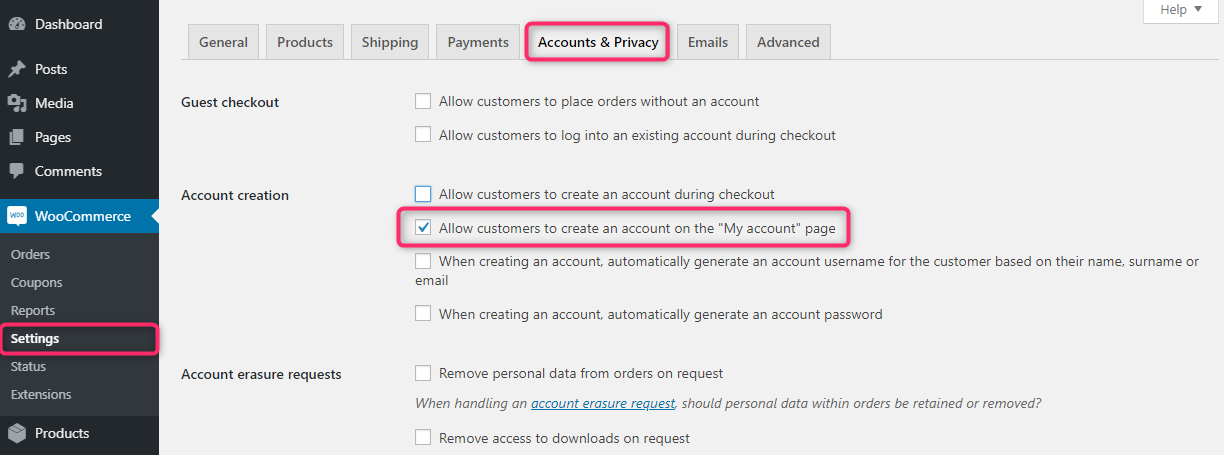
Passaggio 2: creazione di un modulo personalizzato con ProfilePress
Ora arriva la parte divertente. Sulla dashboard di WordPress, vai su ProfilePress > Moduli e profili > Registrazione > Aggiungi nuovo .
Hai due opzioni per creare un modulo di registrazione personalizzato. Puoi utilizzare un modello predefinito o creare un modulo da zero. Se non sai come programmare e/o non vuoi investire tempo nella creazione di un modulo da zero, ti consigliamo di scegliere un modello.
Seleziona il generatore di trascinamento della selezione.
Assegna un nome al modulo e quindi scegli da uno dei modelli predefiniti. Ai fini di questo tutorial, abbiamo scelto Tulip . Nella pagina successiva, puoi personalizzare il modulo in base alle tue esigenze.
Aggiunta di campi personalizzati
Puoi aggiungere i seguenti campi personalizzati al modulo, inclusi i campi di fatturazione e spedizione WooCommerce al modulo di registrazione.
- Nome utente
- Indirizzo e-mail
- Conferma email
- Parola d'ordine
- Conferma password
- Forza della password
- Soprannome del sito web
- Nome da visualizzare
- Nome di battesimo
- Cognome
- Carica l'immagine del profilo
- Carica foto di copertina
- Biografia
- Seleziona Ruolo
- HTML personalizzato
- reCAPTCHA
Ecco una rapida occhiata ai campi personalizzati che scegliamo per il nostro modulo di registrazione:
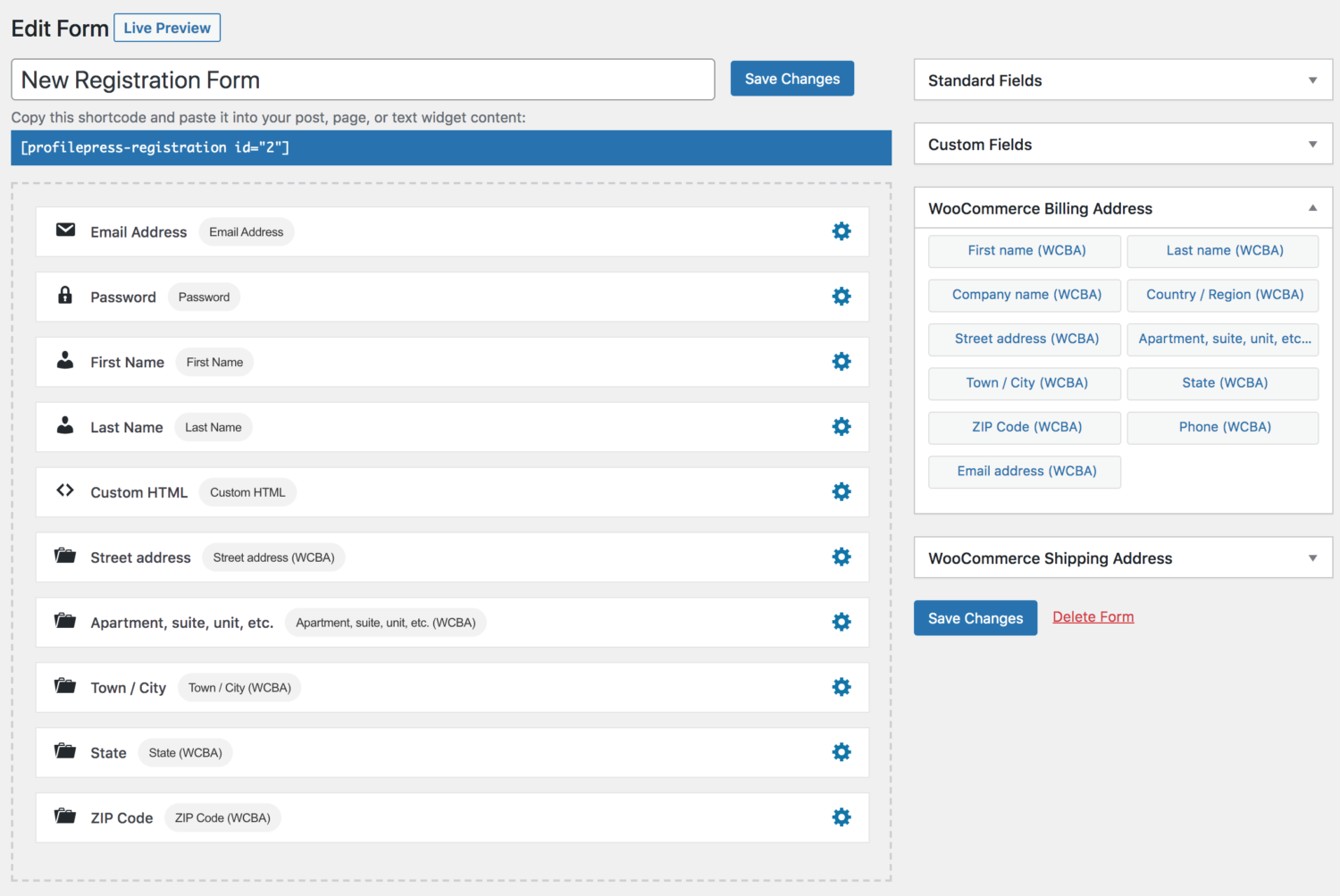
Modifica delle impostazioni del modulo
ProfilePress ti consente di modificare l'aspetto del modulo incluso. Ciò significa che puoi creare un modulo che si abbini al tuo marchio e al tuo stile. Ti consigliamo di dedicare qualche minuto a modificare l'aspetto del tuo modulo.
E prima di passare al passaggio successivo, assicurati di andare su Impostazioni di registrazione e scegli Cliente come Nuovo ruolo utente. Chiunque si iscriva utilizzando questo modulo personalizzato verrà conteggiato come cliente.
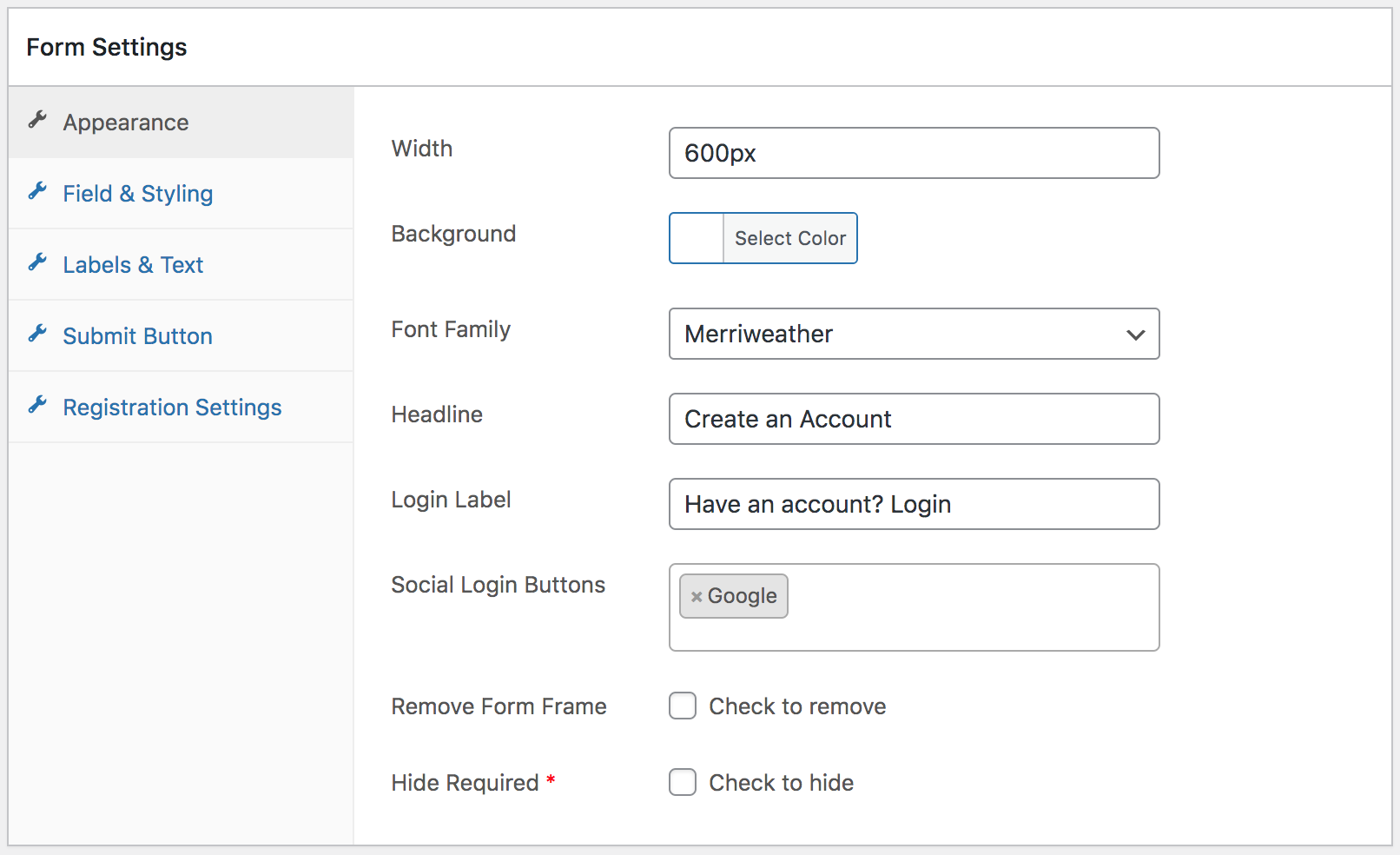
Quando il modulo è pronto, salva le modifiche. Ora è il momento di visualizzare il nuovo modulo di registrazione personalizzato sul tuo sito web.
Passaggio 3: sostituzione del modulo di registrazione WooCommerce
In questa sezione imparerai come sostituire il modulo di registrazione WooCommerce predefinito con il nuovo modulo di registrazione personalizzato.
Vai a ProfilePress > Impostazioni > WooCommerce . Dovresti vedere un'opzione chiamata Modulo di registrazione del mio account . Dal menu a tendina, seleziona il nuovo modulo di registrazione che hai appena creato e salva l'impostazione.
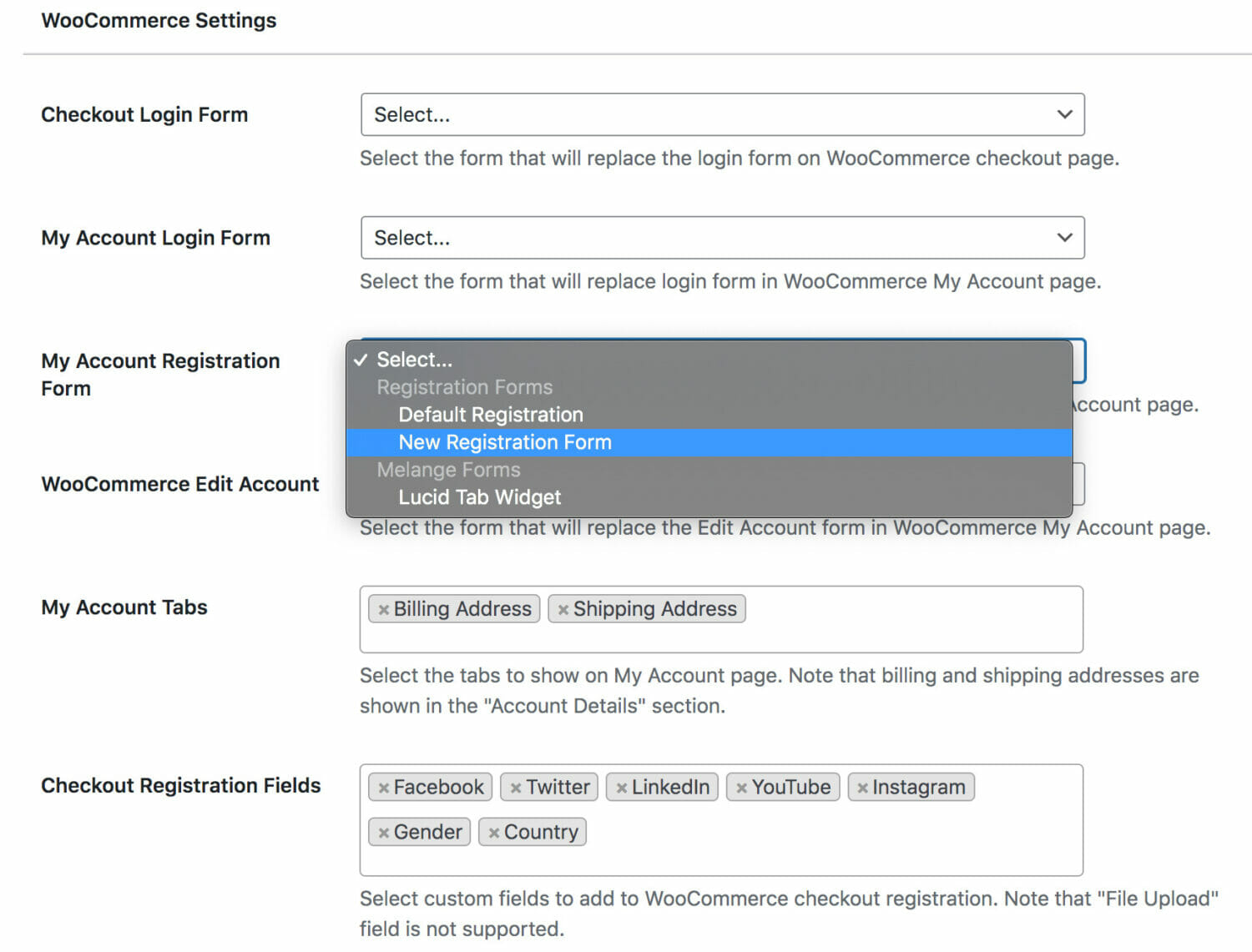
Se lo desideri, puoi utilizzare questo modulo come pagina di registrazione predefinita per il tuo sito web. Tutto quello che devi fare è andare su ProfilePress > Impostazioni > Generali > Globale . Quindi dall'opzione Pagina di registrazione , seleziona la nuova pagina di registrazione personalizzata .
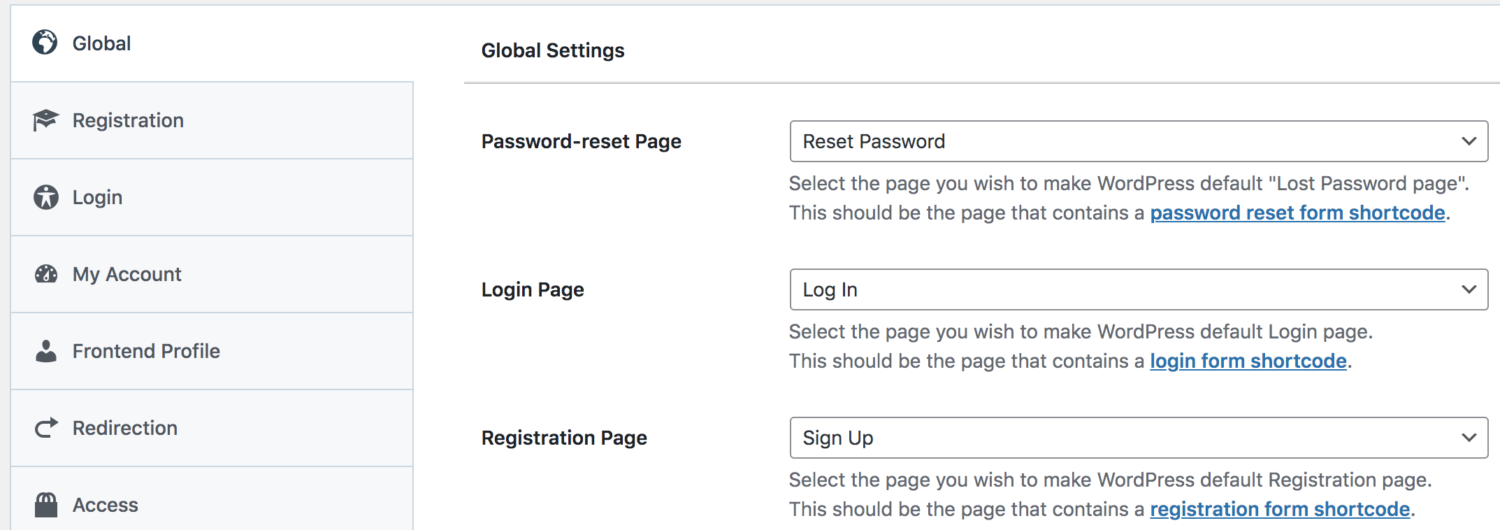
Vale la pena notare che se mai scegli di creare una nuova pagina di registrazione, copia lo shortcode del modulo, crea una nuova pagina, aggiungi lo shortcode e pubblica la pagina. Sì, è così facile!

Questo è tutto, gente! È così che crei un modulo di registrazione WooCommerce personalizzato! Quando visualizzi l'anteprima della pagina Il mio account WooCommerce, dovresti vedere il modulo di registrazione visualizzato.
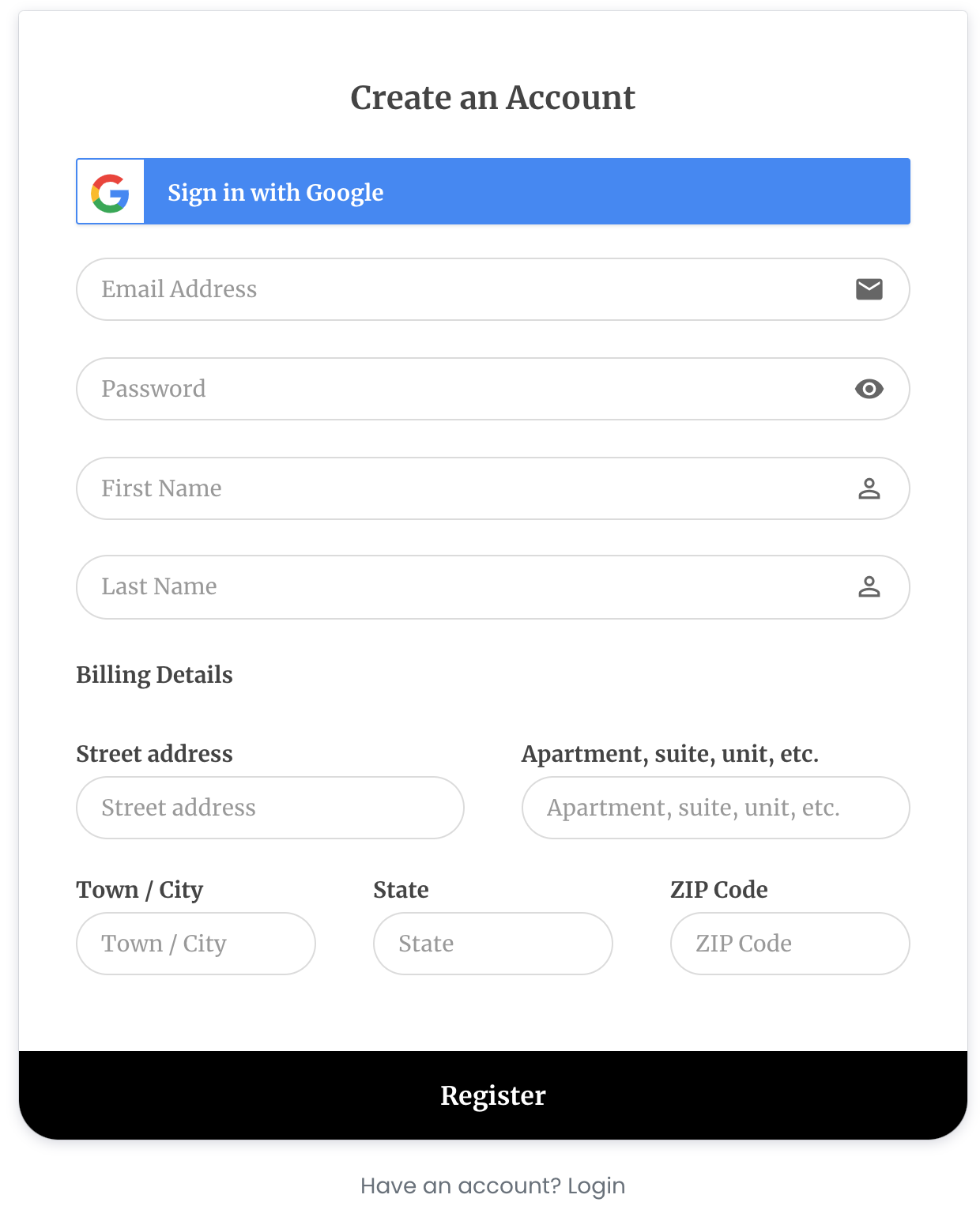
Ora che hai il modulo di registrazione personalizzato, alcuni di voi si chiedono se è possibile creare anche un modulo di accesso personalizzato. Il processo di creazione di un modulo di accesso WooCommerce personalizzato è identico al processo di creazione di un modulo di registrazione personalizzato. Ti mostreremo rapidamente i passaggi nella prossima sezione.
Come creare un modulo di accesso WooCommerce personalizzato
Per creare un modulo di accesso WooCommerce personalizzato, vai su ProfilePress > Moduli e profili > Accesso > Aggiungi nuovo .
Seleziona il Generatore di trascinamento della selezione. Assegna un nome al modulo e quindi scegli da uno dei modelli predefiniti .
Successivamente, aggiungi campi personalizzati e modifica l'aspetto del modulo secondo le tue esigenze.
E infine, per sostituire il modulo di accesso WooCommerce predefinito con il nuovo modulo personalizzato, vai su ProfilePress > Impostazioni > WooCommerce > Modulo di accesso al mio account e seleziona il nuovo modulo di accesso .
Se desideri rendere il nuovo modulo di accesso il modulo di accesso predefinito per l'intero sito Web, vai su ProfilePress > Impostazioni > Generali > Globale . Quindi dall'opzione Pagina di accesso , seleziona il nuovo modulo di accesso personalizzato .
Ecco come apparirà la pagina di accesso personalizzata sul nostro sito web:
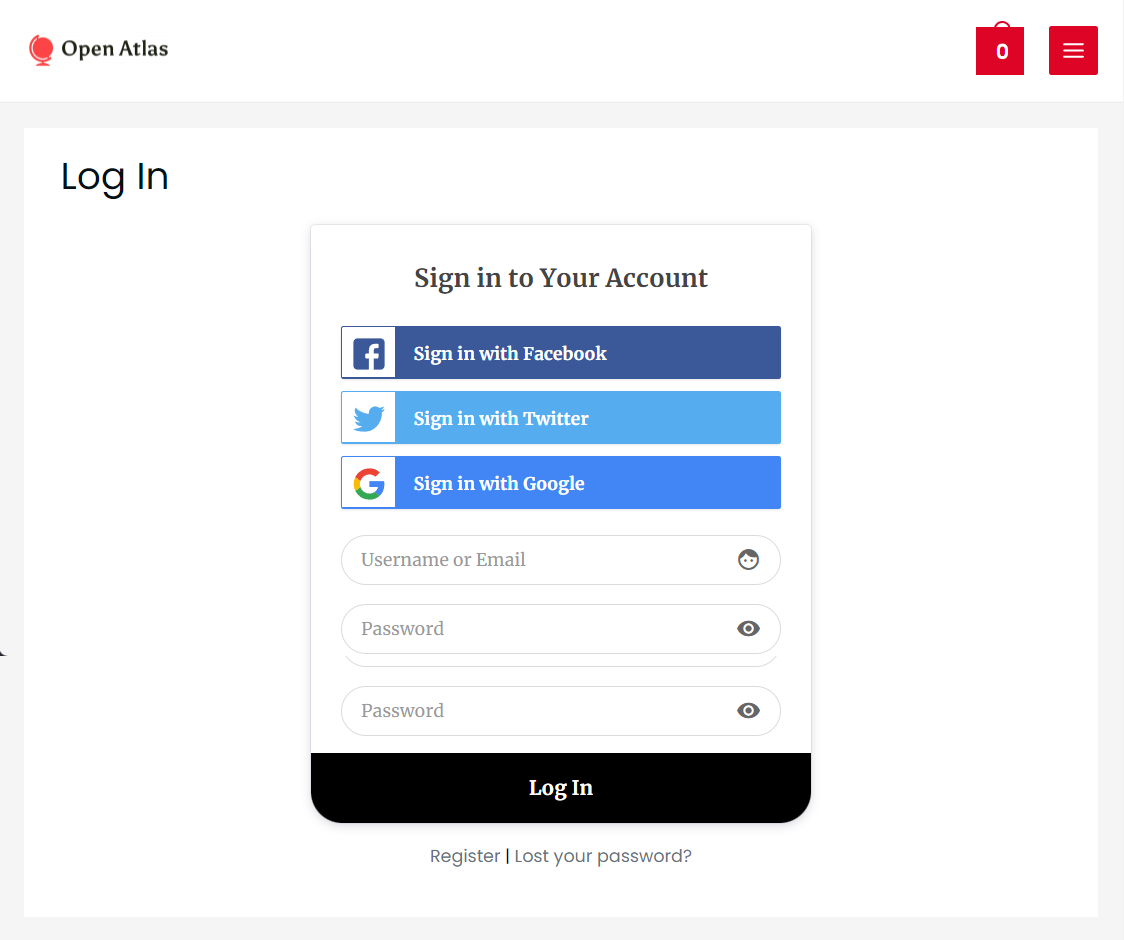
Con ciò, ora sai come creare un modulo di accesso WooCommerce personalizzato.
Se sostituisci sia la registrazione predefinita che i moduli di accesso nella pagina Il mio account con moduli personalizzati di ProfilePress, ecco come potrebbe apparire sul tuo sito.
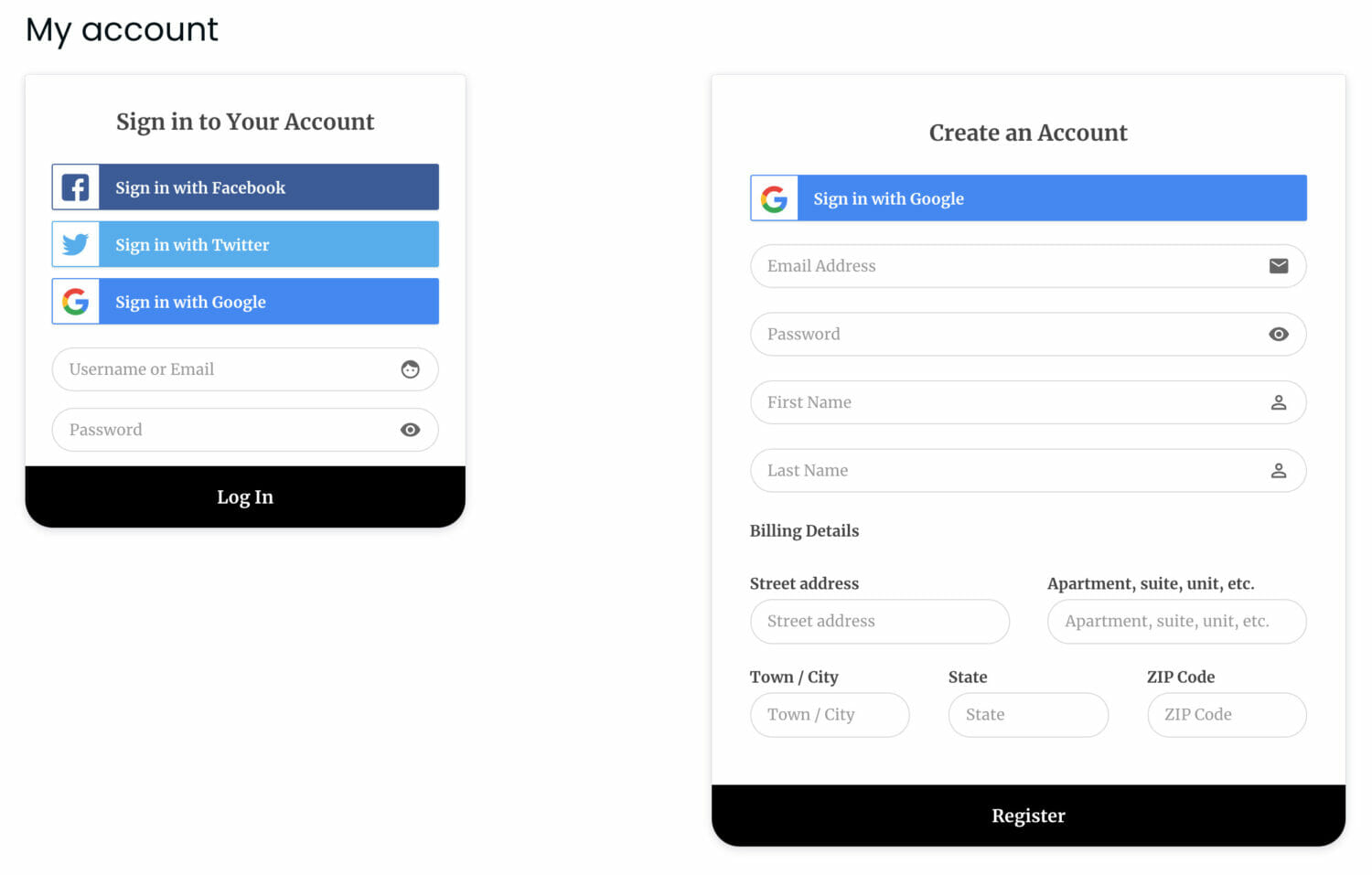
In qualsiasi negozio WooCommerce, oltre al modulo di registrazione e accesso, c'è un altro modulo importante che i visitatori utilizzano spesso: il modulo di pagamento. Nel prossimo, vedremo perché dovresti prendere in considerazione la personalizzazione del modulo di pagamento e quali sono esattamente i passaggi che devi intraprendere.
Aggiunta di campi di registrazione personalizzati a WooCommerce Checkout
L'aggiunta di campi personalizzati alla pagina di pagamento è un ottimo modo per raccogliere informazioni aggiuntive dal cliente. Ad esempio, puoi consentire ai clienti di aggiungere i loro account sui social media per semplificare il processo di registrazione. Questo aiuta a offrire una migliore esperienza al cliente e aumentare le vendite.
Vai su WooCommerce > Impostazioni > Account e privacy e seleziona Consenti ai clienti di creare un account durante il checkout .
Quindi, vai su ProfilePress > Impostazioni > Campi personalizzati . Dovresti trovare uno o due campi personalizzati disponibili in questa pagina. Per aggiungere altri campi personalizzati, seleziona Aggiungi nuovo .
ProfilePress supporta i seguenti tipi di campi personalizzati:
- Testo
- Parola d'ordine
- Telefono
- Campo nascosto
- Numero
- Data
- Paese
- Area di testo
- Casella di controllo singola
- Upload di file
- Seleziona a discesa
- Tasti della radio
- Casella di controllo
Dopo aver creato tutti i campi richiesti, salva le impostazioni e poi vai su ProfilePress > Impostazioni > WooCommerce > Campi di registrazione alla cassa . Aggiungi i campi di registrazione che hai appena creato.
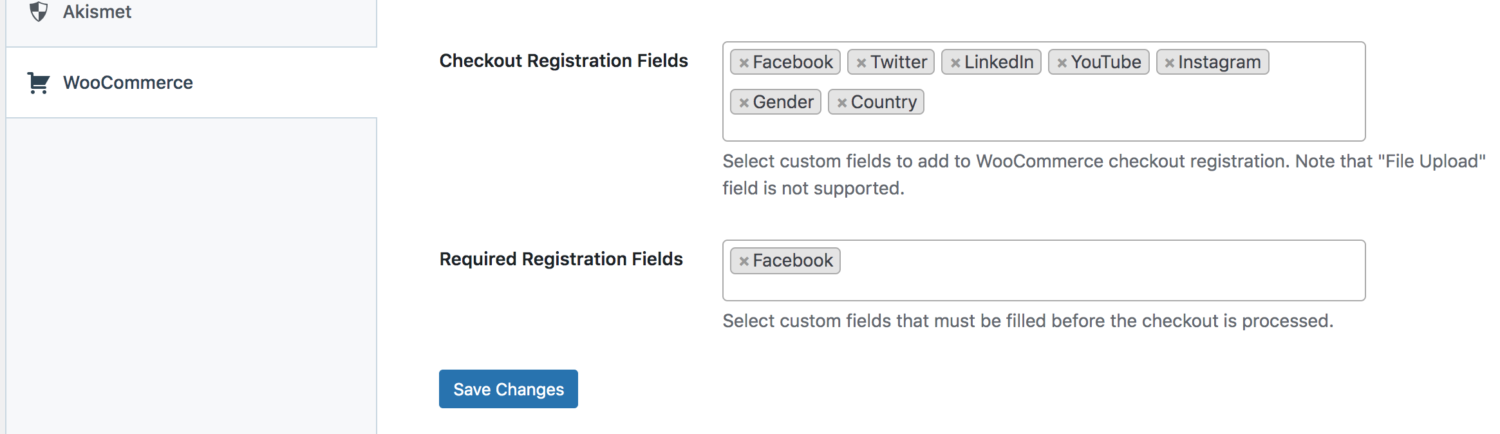
Se vuoi rendere i campi obbligatori, poi nei Campi di registrazione richiesti , aggiungi i campi che ritieni debbano essere obbligatori.
Non dimenticare di salvare le modifiche.
Questo è tutto. Ora hai un modulo di registrazione personalizzato per il checkout.
Conclusione
La raccolta di informazioni sugli utenti tramite una registrazione o un modulo WooCommerce personalizzato può aiutare a incrementare le vendite. WooCommerce non offre opzioni per aggiungere campi o apportare alcun tipo di personalizzazione ai suoi moduli, quindi è necessario un plug-in come ProfilePress per modificare i moduli WooCommerce.
Detto questo, ProfilePress è più di un semplice generatore di moduli. Può aiutarti a gestire i profili degli utenti e le directory dei membri. Può aiutarti a limitare l'accesso ai contenuti del tuo sito Web, tra le altre cose. Dai un giro a ProfilePress!
Se ti è piaciuta la nostra guida, potresti trovare utili alcune delle nostre altre guide WooCommerce. Dai un'occhiata al nostro blog.
